 TunesGO è un programma iPhone/iPad/iPod e Android manager grazie al quale la gestione del tuo dispositivo diventerà un gioco da ragazzi. Basta con iTunes, con la sua complessità, le sue limitazioni e “pericolose” sincronizzazioni che ci fanno perdere dati importanti!
TunesGO è un programma iPhone/iPad/iPod e Android manager grazie al quale la gestione del tuo dispositivo diventerà un gioco da ragazzi. Basta con iTunes, con la sua complessità, le sue limitazioni e “pericolose” sincronizzazioni che ci fanno perdere dati importanti!
Con TunesGO potrai finalmente trasferire qualsiasi file, in totale sicurezza, dal dispositivo verso il tuo computer o viceversa; potrai gestire SMS e Contatti, potrai sincronizzare applicazioni o spostare files tra iPad/iPod/iPhone o Android con un solo click!
Scarica subito la versione demo gratuita per iniziare ad utilizzare TunesGO con il tuo dispositivo e scoprire quante cose è possibile fare con pochi click del tuo mouse.
Supporta Windows 11/10 / 8 / 7 / Vista / XP
>> Se possiedi un Mac OS X vai a TunesGO per Mac
Funzionalità TunesGO per Windows
Ecco di seguito le principali funzionalità di questo software:
![]() TunesGO ti aiuta a trasferire facilmente canzoni, video, playlist, foto, SMS, Contatti, ecc.. dal vostro dispositivo iOS (iPhone/Pad/iPod) o Android verso iTunes o verso il tuo PC.
TunesGO ti aiuta a trasferire facilmente canzoni, video, playlist, foto, SMS, Contatti, ecc.. dal vostro dispositivo iOS (iPhone/Pad/iPod) o Android verso iTunes o verso il tuo PC.
![]() Sposta files (es. foto, video, musica) da PC verso il tuo dispositivo iOS / Android, senza fare sincronizzazioni “pericolose” utilizzando iTunes.
Sposta files (es. foto, video, musica) da PC verso il tuo dispositivo iOS / Android, senza fare sincronizzazioni “pericolose” utilizzando iTunes.
![]() Durante il trasferimento converte automaticamente file musicali e video nel formato compatibile con il tuo dispositivo iOS.
Durante il trasferimento converte automaticamente file musicali e video nel formato compatibile con il tuo dispositivo iOS.
![]() Copia e sposta foto, video, musica, sms, contatti da un dispositivo Apple ad un altro, con un solo click!
Copia e sposta foto, video, musica, sms, contatti da un dispositivo Apple ad un altro, con un solo click!
![]() Crea il backup completo del tuo iPhone/iPad/iPod con un solo click.
Crea il backup completo del tuo iPhone/iPad/iPod con un solo click.
![]() Sincronizza i contatti della rubrica con il tuo iCloud, Exchange, Gmail, Yahoo!, e rimuove tutti i contatti doppi!
Sincronizza i contatti della rubrica con il tuo iCloud, Exchange, Gmail, Yahoo!, e rimuove tutti i contatti doppi!
![]() New: Esporta foto e video dal tuo iPhone/iPad su PC creando simpatiche GIF Animate
New: Esporta foto e video dal tuo iPhone/iPad su PC creando simpatiche GIF Animate
Queste appena citate sono solo alcune delle funzionalità disponibili in TunesGO per Windows.
- Come trasferire files da Android o iPhone verso iTunes/PC
- Come importare files su Android/iPhone/iPad/iPod
- Come gestire contatti del tuo iPhone o Android direttamente dal PC
- Come trasferire dati da iPhone a Android e da Android a iPhone
Guida: Come Trasferire files da cellulare/tablet verso iTunes o PC
Passo 1. Scarica, installa e avvia TunesGO sul tuo PC
Ecco la schermata principale del software:
Collega il tuo dispositivo al PC tramite cavetto USB e TunesGO automaticamente lo rileverà mostrando nella schermata centrale tutte le informazioni di esso.
Passo 2: Trasferimento dati da Android/iPhone/iPad/iPod verso iTunes o PC
Sul tuo dispositivo iOS o Android apparirà una notifica su cui dovrai cliccare su “Accetta” affinché TunesGO possa accedere ai dati del cellulare/tablet. A questo punto basta cliccare sulla categoria in alto tra Musica, Video, Foto, che contiene i file che desideri esportare e trasferire sul computer.
Se colleghi un iPhone al computer vedrai una schermata del genere:
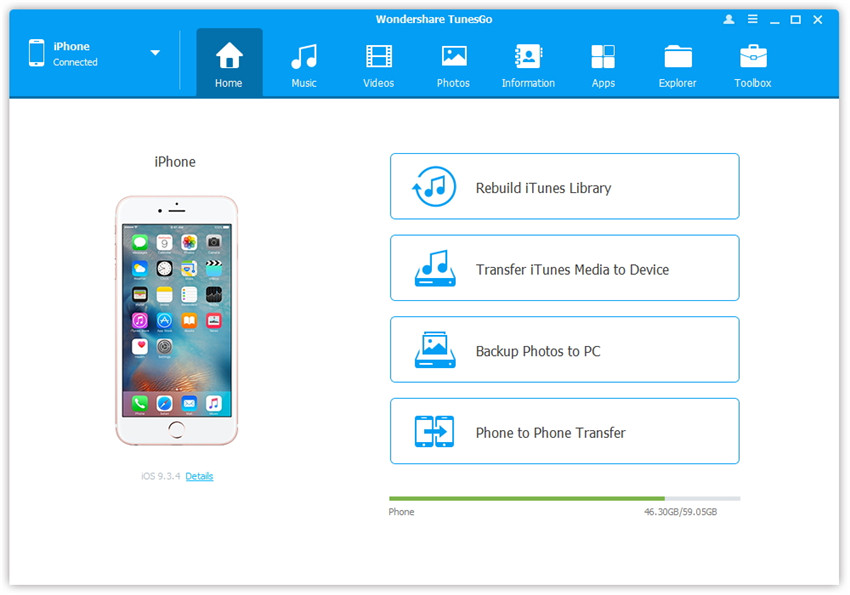
Se colleghi un dispositivo Android (es. Huawei o Samsung) vedrai una cosa molto simile:

Ad esempio per trasferire le foto dal dispositivo sul computer, seleziona sulla voce “FOTO“, poi seleziona i files di interesse e infine clicca in alto su ESPORTA per poi scegliere una cartella di destinazione del tuo PC.
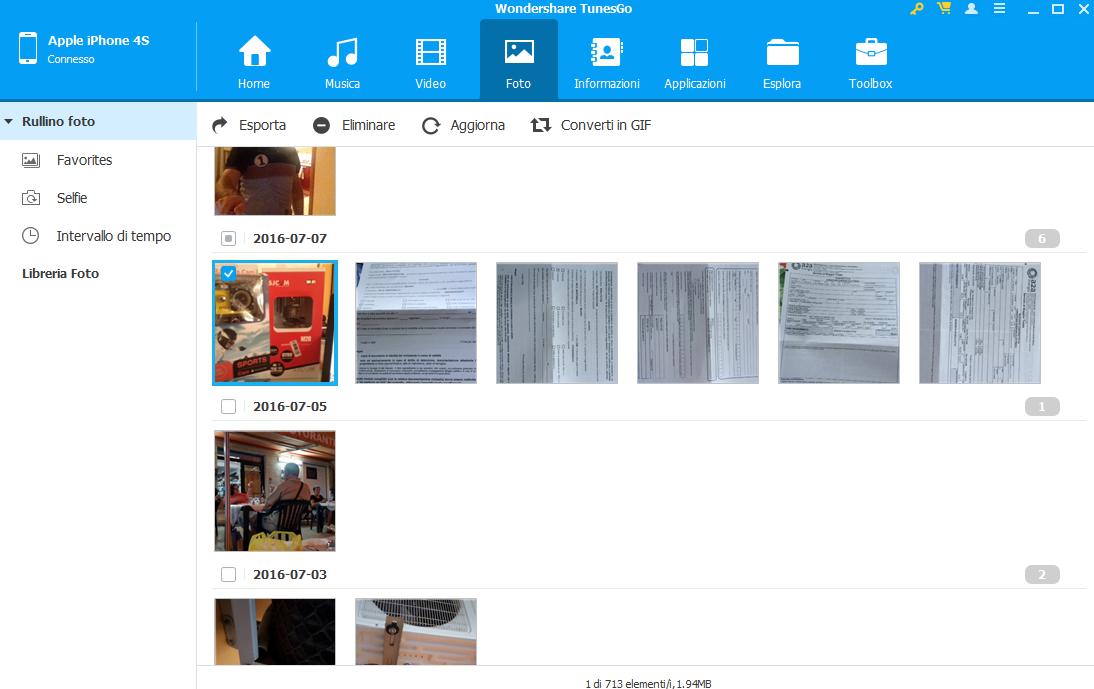
Se invece vuoi esportare file musicali dal tuo dispositivo iOS puoi semplicemente cliccare il pulsante “MUSICA” presente in alto e poi selezionare i file di interesse e cliccare su Esporta
![]()
Guida: Come Importare Files su iPhone/iPad/iPod usando TunesGO
Passo 1. Scarica, installa e avvia TunesGO sul tuo PC
Passo 2. Importa files
Se ad esempio vuoi importare dei filmati, clicca in alto su VIDEO e poi clicca sul pulsante AGGIUNGI (eventualmente puoi anche direttamente trascinare i file nel programma)
Se si seleziona un file multimediale non compatibile con il dispositivo iOS, il programma ti avviserà tramite una finestra come quella raffigurata qui sotto e ti chiederà se vuoi procedere con la conversione e successiva importazione del file.

Cliccando su SI potrai procedere con il trasferimento del file dal tuo PC verso il dispositivo.
Allo stesso modo potrai trasferire file audio, foto, ecc…

![]()
Guida: Come Gestire Contatti iPhone
La gestione della rubrica del tuo iPhone tramite TunesGO è molto semplice. Ecco alcune delle funzionalità presenti in questo programma:
> Importazione/Esportazione Contatti iPhone da/su PC
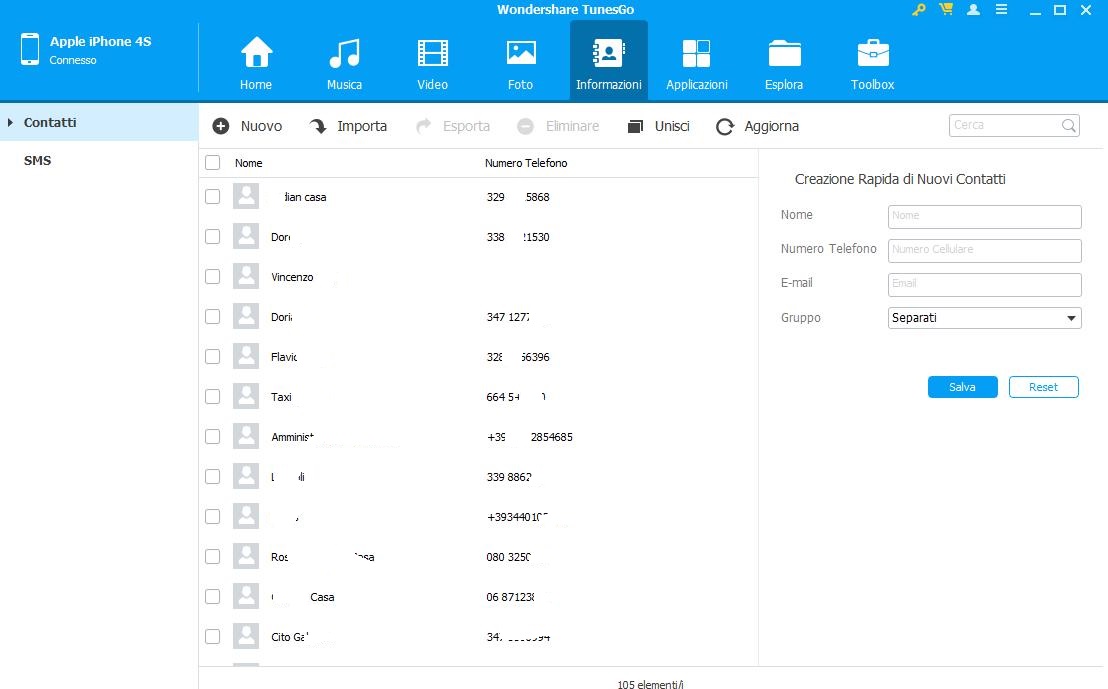
Clicca in alto sull’icona INFORMAZIONI per aprire la schermata del programma con l’elenco di tutti i contatti memorizzati nel telefono. Questi contatti saranno suddivisi in base alla loro provenienza, es. Dispositivo, iCloud, Exchange, o altri account.
Scegli un account, ad esempio iCloud oppure contatti del Dispositivo e poi seleziona i contatti che vuoi Esportare. Clicca infine sul pulsante Esporta e scegli la destinazione tra vCard files, Outlook Express, Windows Address Book, Windows Live Mail e Outlook 2010/2013/2016. Allo stesso modo potrai procedere con l’importazione dei contatti.
> Rimozione contatti doppi
Dopo aver selezionato la categoria “Informazioni” dal menu in alto, clicca in alto sul pulsante “UNISCI” e TunesGO rileverà tutti quei contatti che presentano elementi in comune con altri, permettendoti quindi di cancellare eventuali doppioni.
> Aggiunta nuovi contatti nella rubrica
Basta cliccare in alto sul pulsante “Nuovo” per far aprire la scheda da compilare per l’aggiunta di un nuovo contatto. Potrai inserire tutti i dettagli che desideri e anche eventuali note.

Guida: Trasferire dati da iPhone su Android e da Android su iPhone
Passo 1. Avvia TunesGO e connetti i due cellulari al computer
Installa e avvia TunesGo sul tuo PC. Poi collega i due cellulari (sia iOS che Android) al computer tramite cavo USB.
Passo 2. Seleziona dispositivo sorgente e di destinazione
Dopo aver collegato i due cellulari, e una volta che TunesGO li riconosce, dall’angolo in alto a sinistra del programma potrai scegliere il telefono “sorgente” da cui vuoi copiare i dati.

Passo 3. Avvia copia dei file sul nuovo cellulare
Sempre dalla schermata “home” di TunesGO clicca sul pulsante di “trasferimento dati da telefono a telefono” e si aprirà questa finestra:
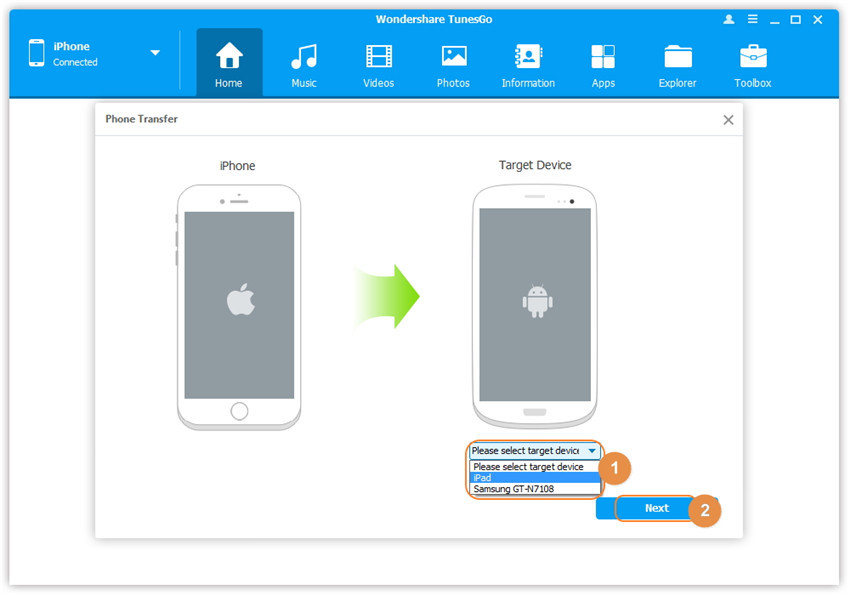
Scegli il telefono di destinazione e clicca su AVANTI per procedere. Infine seleziona i dati che vuoi trasferire (musica, video, playlist, contatti o foto).
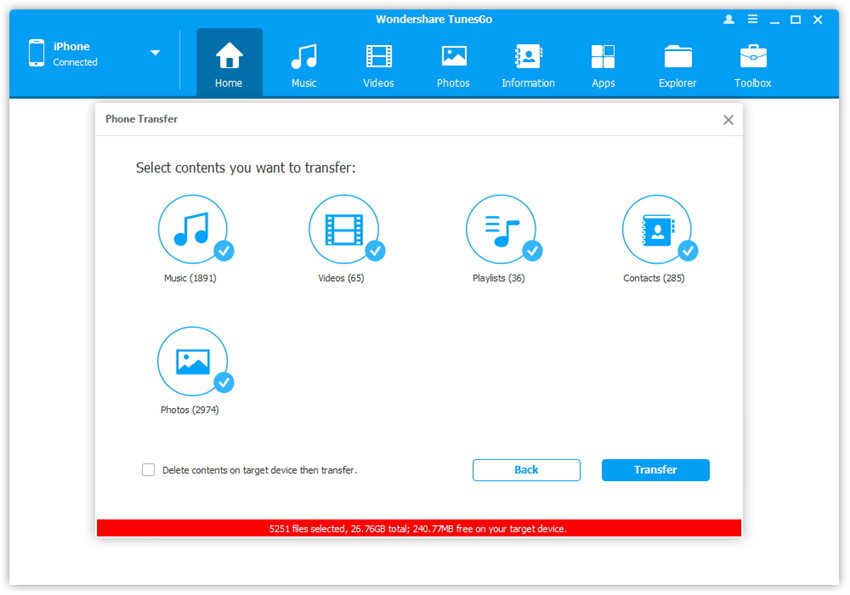
Clicca su “TRASFERIRE” per procedere con la copia.

